- Autor Isaiah Gimson [email protected].
- Public 2023-12-17 02:58.
- Zadnja promjena 2025-01-24 12:09.
Kontni plan koji se koristi u računovodstvu za prikaz gospodarskih aktivnosti poduzeća podržava hijerarhiju na više razina: račun - podračuni. Kako bi korisnik mogao pregledati podatke sadržane u kontnom planu i ispraviti ih, sustav 1C omogućuje vam promjenu oblika računa. Uz to, tiskani obrazac računa može se promijeniti u bilo kojem drugom dokumentu u 1C.
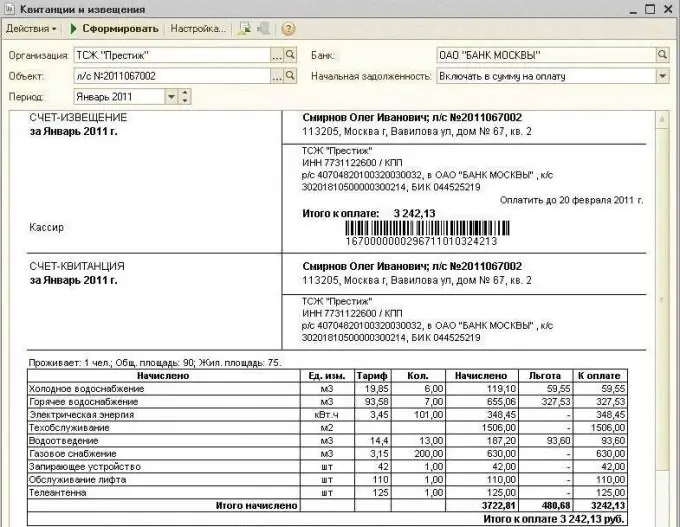
Nužno je
osobno računalo s 1C
Upute
Korak 1
Za svaki račun ili podračun pruža se analitičko računovodstvo. Stoga se prilikom izrade i naknadnog uređivanja kontnog plana u 1C može dostaviti potreban broj podračuna, odnosno objekata analitičkog računovodstva. Štoviše, prilagodbe računa i podračuna može izvršiti i korisnik koji radi s automatiziranim računovodstvenim sustavom i programer softvera.
Korak 2
Slično tome, za svaki račun možete postaviti nekoliko vrsta računovodstva, na primjer, to može biti računovodstvo valuta i količina. Osim toga, možete postaviti nekoliko atributa za računovodstvo za podračun, posebno kvantitativni i ukupni.
3. korak
Prema zadanim postavkama, obrazac računa u obliku popisa koristi se za prikaz podataka sadržanih u kontnom planu. Ovaj je obrazac prikladan: omogućuje vam lako kretanje kroz elektronički registar, pregled podataka, dodavanje, isticanje i brisanje računa. Obrazac popisa omogućuje vam razvrstavanje informacija prikazanih na zaslonu prema određenim kriterijima: na primjer, računi se razlikuju u aktivne, pasivne i aktivno-pasivne.
4. korak
Da biste pregledali detaljne informacije o svakom računu ili podračunu i unijeli neke promjene, upotrijebite obrazac za račun. Ovaj oblik prezentacije podataka prikladan je za percepciju korisnika i sadrži proširenu količinu informacija: kôd, ime, vrstu, vrstu subkonta i druge podatke. Da biste se prebacili s obrasca popisa na obrazac fakture, pomaknite kursor računalnog miša na naziv fakture koja vas zanima (u obrascu popisa) i kliknite je.
Korak 5
U 1C možete promijeniti oblik bilo kojeg ispisanog dokumenta, uključujući račune za plaćanje, na primjer, dodavanjem teksta u njegov standardni obrazac. Da biste dodali tekst, otvorite ispis "Računi za plaćanje": u glavnom izborniku pojavit će se podizbornik "Tablica" (odaberite "Pogled", a zatim "Samo prikaz"). U jednu od ćelija tiskanog obrasca "Računi za plaćanje" unesite traženi tekst.






